Bakgrunden till en bild i en grafikredigerare fylls vanligtvis med kommandot Fyll, men innan det måste du separera bilden från bakgrunden genom att välja och kopiera den till ett separat lager.
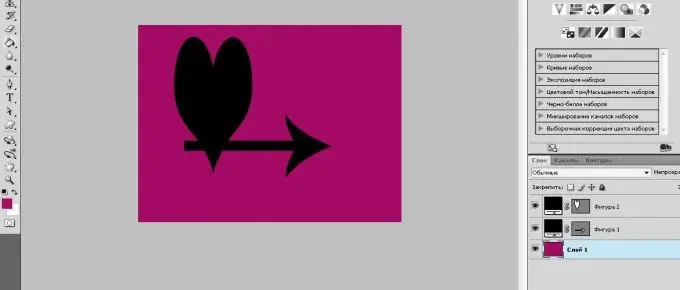
Nödvändig
- - dator;
- - färdigheter i att arbeta med Adobe Photoshop, Corel Draw.
Instruktioner
Steg 1
Starta Adobe Photoshop-programmet, öppna önskad bild där du vill skapa en svartvit bakgrund med kommandot "File" - "Open". Eller dra önskad fil till programfönstret. Välj sedan bilden, separat från bakgrunden. För att göra detta använder du snabbvalsverktyget för att manipulera valet, eller verktyget Trollstav om bilden står i kontrast till bakgrunden. När du har valt bilden högerklickar du på den och väljer kommandot "Invertera bild". Detta kommando väljer bakgrunden runt bilden som du behöver fylla i.
Steg 2
Rensa den valda bakgrunden på din bild genom att trycka på Del-tangenten och lägg sedan till ett nytt lager där bakgrundsfyllningen kommer att ligga. För att göra detta, gå till lagerpaletten och välj kommandot "Nytt lager". Dra den under bildlagret. Välj sedan bakgrundsfärg genom att klicka på färgpalett med vänster musknapp. Om du behöver exakt definiera färgen för bakgrunden och skapa ett nytt lager, kopiera bilden med färgprovet där, välj pipettverktyget på verktygspaletten, vänsterklicka på färgprovet. Färgen väljs. Ta bort det skapade lagret, gå till bakgrundsskiktet, välj fyllningsverktyget och vänsterklicka en gång i ditt bakgrundsskikt. Bakgrunden fylls med en färg.
Steg 3
Starta Corel Draw och skapa ett nytt dokument för att skapa en svartvit bakgrund. Gå till Layout-menyn, markera kommandot Page Background, markera kryssrutan Solid och klicka på pilen för att välja en färg för sidbakgrunden. Klicka på OK-knappen. För att använda en svartvit bild från din dator som bakgrund, gå till "Layout" - "Sidbakgrund", markera rutan "Bitmap" och klicka på "Bläddra" -knappen. Välj en fil från din dator, klicka på knappen "Öppna". Bilden läggs till i källfältet. Om du vill att ändringarna i originalbilden ska återspeglas i ritningen väljer du alternativet Länkat. Om inte, välj kommandot "Inbyggt". För att ställa in bakgrundsbildens storlek väljer du alternativet Anpassad storlek och anger önskade bakgrundsstorlekar. Klicka på knappen "Ok".






